Materiaalit sivusto
Sivustolle siirtyminen tapahtuu Competenceadmin.com sivuston kautta. Competenceadmin sivuston vasemmassa reunassa löytyy “Materiaalit” kohta. Tätä klikkaamalla aukeaa uudistettu materiaalisivusto, jota kautta pääset lataamaan materiaalit koneellesi.
Ladattu tiedosto on .Zip muodossa, joten kansion purkamiseen tarvitset zip tiedoston purkuohjelman. Win10 käyttöjärjestelmässä kyseinen ominaisuus on sisäänrakennettu eikä erillistä ohjelmaa tarvitse, tätä vanhemmissa käyttöjärjestelmissä vaaditaan erillinen sovellus purkamista varten.
Sivustolla on jokaisesta materiaaliosiosta 3 eri kieliversiota, Tarkistahan että lataat oikean version opetusta varten. Ladattu tiedosto löytyy koneen asetuksista riippuen “ladatut tiedostot” kansiosta, ja google chromea käyttävällä tämä tiedosto näkyy myös suoraan selainikkunan vasemmassa alareunassa.
Kun olet halutun kansion ladannut koneelle , tulee tämä kansio purkaa jotta se toimii normaalisti.
Huom !
Päivämäärä lataa-nappulan alapuolella kertoo milloin materiaali on päivitetty viimeksi. Lue lisää materiaalipankin käytöstä Tukisivustolta (Valitse navigaatiosta 'Apua')
Kuvalliset ohjeet materiaalipankin käyttöön :
- Siirry materiaalit sivulle
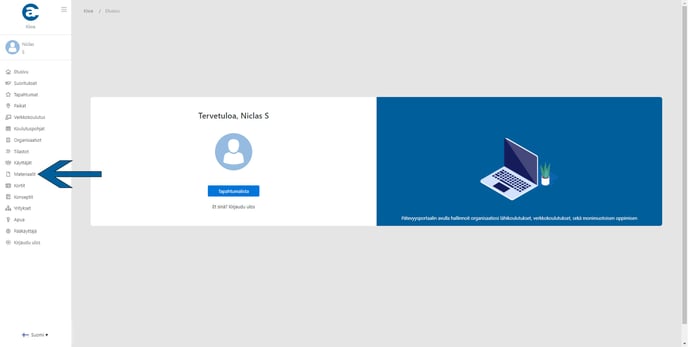
- Valitse haluttu paketti ladattavaksi klikkaamalla "lataa"
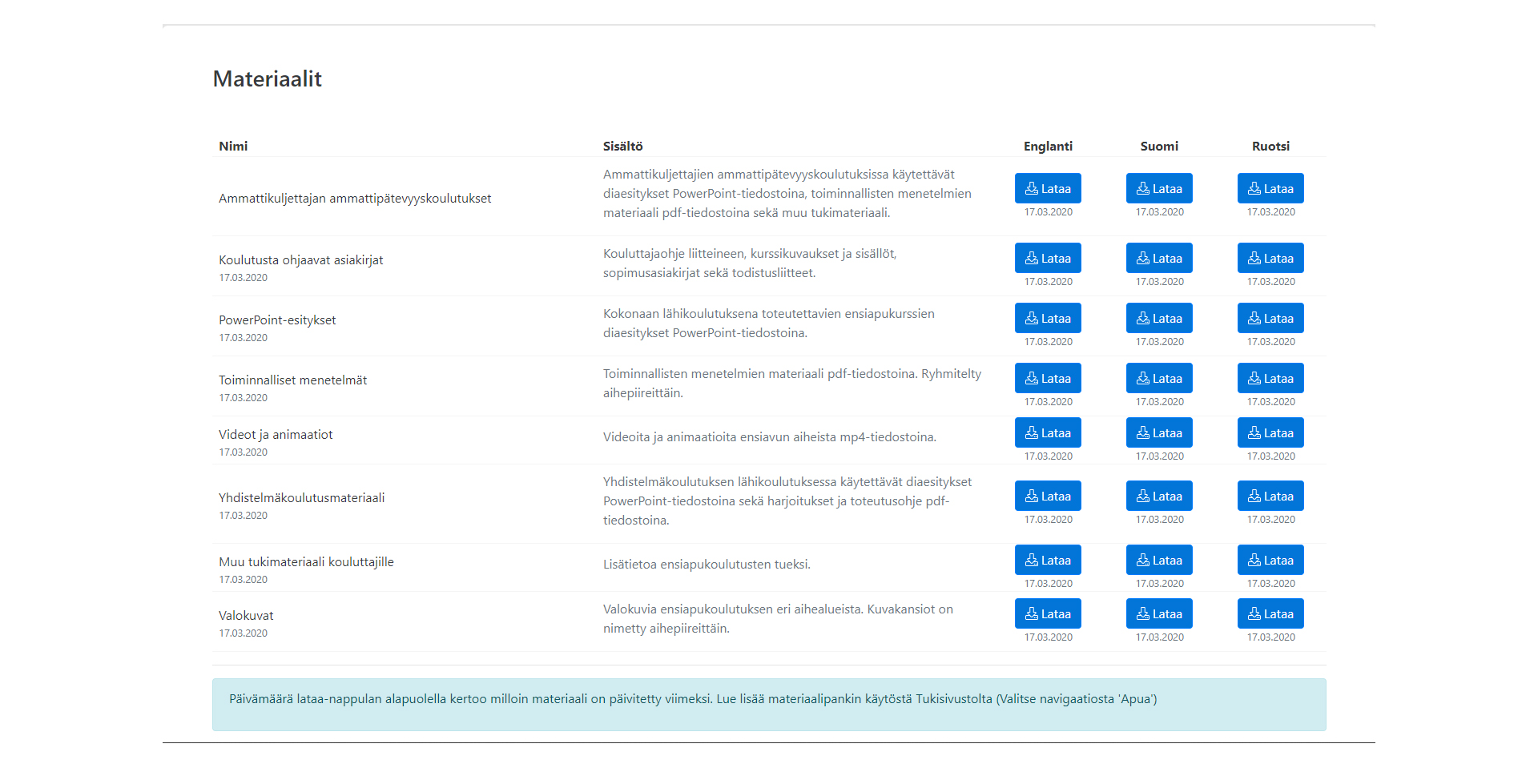
- Mikäli käytössäsi on Google Chrome joka on suositeltu selain järjestelmän käyttöön, ilmestyy juuri lataamasi tiedosto vasempaan alareunaan
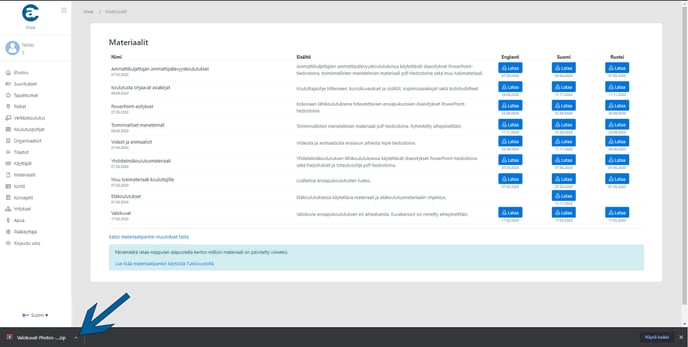
- Klikkaamalla ladatun tiedoston oikeassa reunassa olevaa "^" aukeaa valikko josta saat avattua kansion johon olet kyseisen tiedoston ladattua "näytä kansiossa" tai "show in folder"
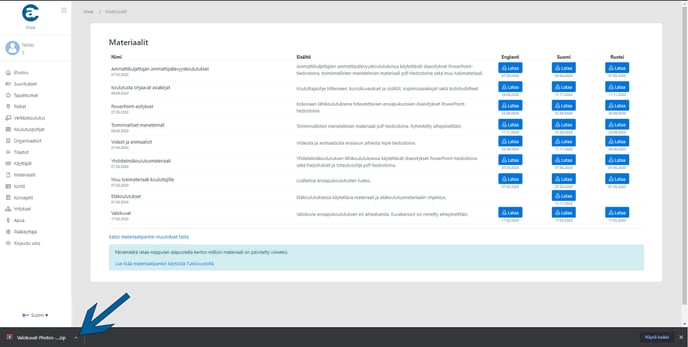
- Tämän jälkeen aukeaa kansionäkymässä jossa ladattu kansio löytyy. Klikkaamalla oikealla hiiripainikkeella haluttua tiedostoa aukeaa valikko jossa löytyy "pura kaikki" / "extract all"
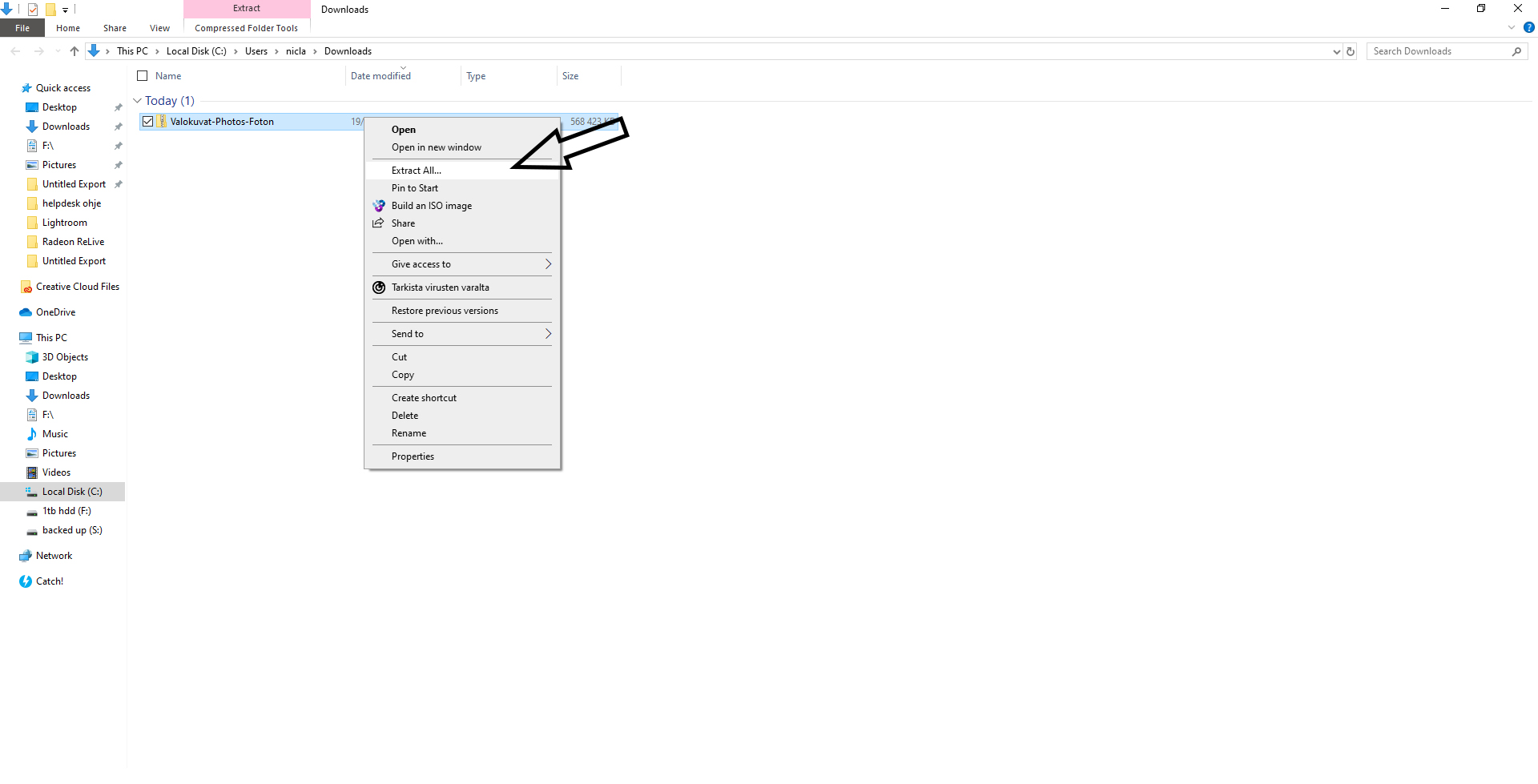
- Aukeaa uusi näkymä jossa pääset valitsemaan kohdekansion tiedoston purkamiselle. Painamalla "Selaa" / "Browse" painiketta pääset valitsemaan mihin haluat tiedoston purkaa, ja "pura" / "extract" Purkaa tiedoston valittuun kansioon.
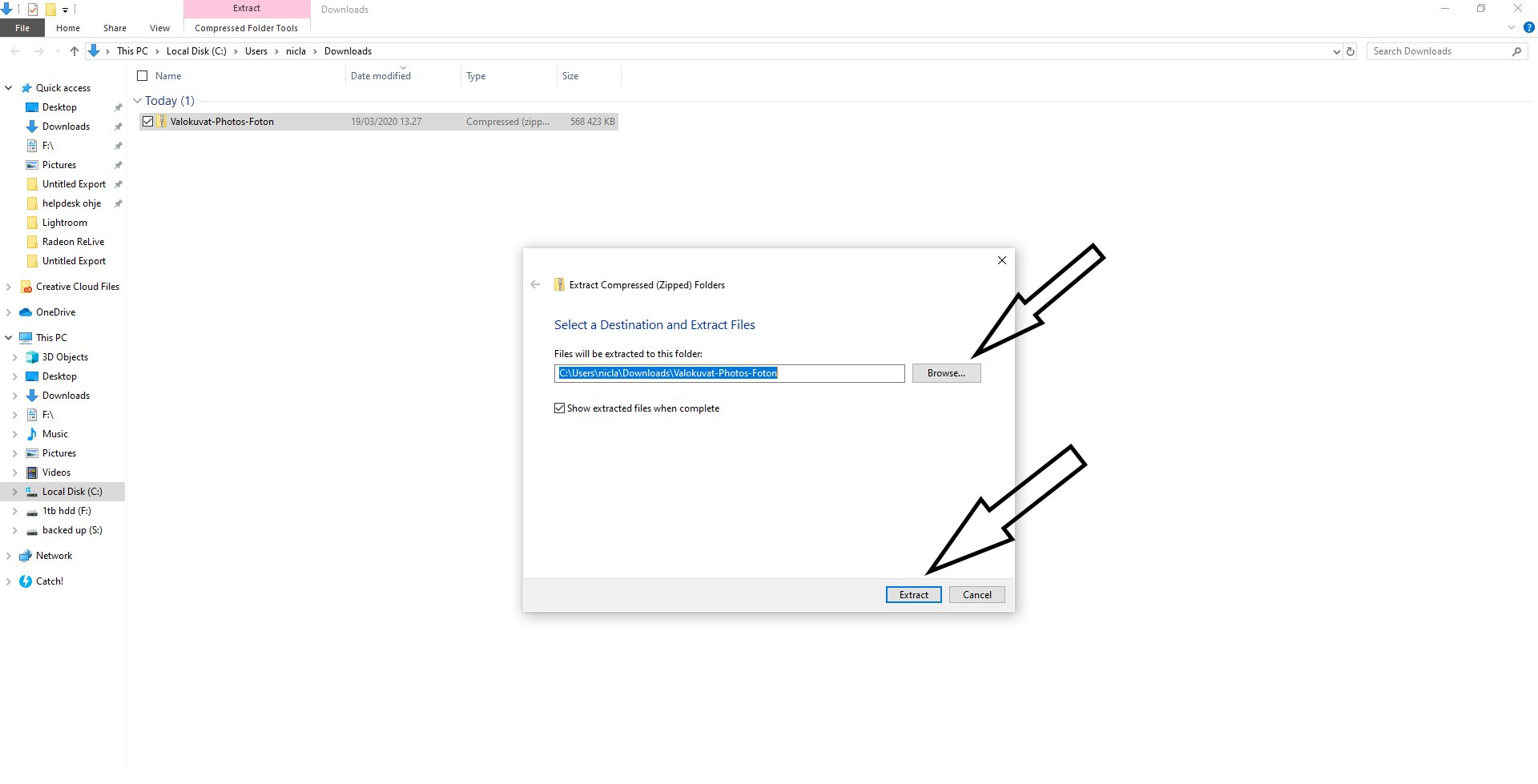
Kun olet halutun tiedoston / tiedostot ladannut ja purkanut, aukeaa nämä normaaliin tapaan pdf / powerpointi / Jpg tiedoston tapaan. Valokuvien välillä voit siirtyä nuolinäppäimien avulla kuvasta toiseen.
Löysitkö etsimäsi vastauksen?